VPN이라고도 하는 가상 사설망은 웹 서핑을 위해 다른 네트워크에 연결하는 안전하고 쉬운 방법을 제공합니다. 자신의 홈 네트워크와 IP 주소를 통해 연결하는 대신 다른 네트워크와 주소를 통해 연결할 수 있습니다. 이렇게 하면 미디어 콘텐츠에 대한 지리적 제한을 피하고 기관 콘텐츠를 피하는 데 도움이 될 수 있습니다. 제한 사항을 확인하고 이를 사용하여 회사 네트워크, 데이터베이스 및 자원.
내용물
- iPhone에서 VPN을 설정하는 방법: 타사 앱
- 직장 또는 개인 VPN을 구성하는 방법
- 자주 묻는 질문
우리는 설정 방법을 설명합니다 VPN iPhone에서 올 가을에 출시될 내장 VPN을 기대합니다. 새로운 iOS 15. 광고를 다운로드하고 사용하는 데 필요한 단계를 실행합니다.
iPhone에서 VPN을 설정하는 방법: 타사 앱

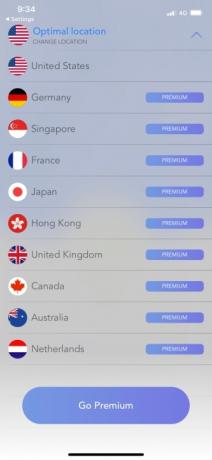
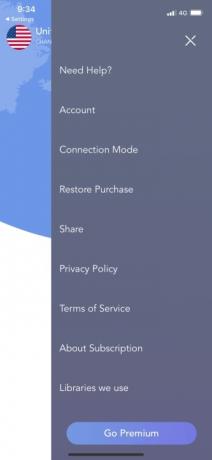
iPhone에서 VPN을 설정하는 가장 쉬운 방법은 신뢰할 수 있는 VPN을 다운로드하는 것입니다.
관련된
- 애플, 생산 문제로 '심각한' 아이폰15 부족에 직면할 수도 있다고 보고서
- iPhone에서 다른 사람의 Apple ID를 제거하는 방법
- Apple 기기용 필수 보안 업데이트를 설치하는 데 몇 분 밖에 걸리지 않습니다.
1 단계: 이 중 하나를 다운로드하려면 다음을 열면 됩니다. 앱 스토어, 수도꼭지 찾다 (화면 하단)을 클릭한 다음 검색창에 앱 이름을 입력하세요. 앱이 나타나면 선택하고 얻다.
추천 동영상
2 단계: 다운로드 후 앱을 실행하고 허용하다 iPhone에 VPN 구성을 추가할 수 있는 권한을 부여하라는 메시지가 표시될 때.
3단계: 화면 안내에 따라 앱을 설정하세요. 대부분의 경우 간단히 탭하면 됩니다. 연결하다 버튼(또는 이와 유사한 것)을 클릭하면 거의 즉시 VPN에 연결됩니다. 또한 앱 화면 어딘가에 위치를 변경할 수 있는 탭이 표시되어야 합니다.


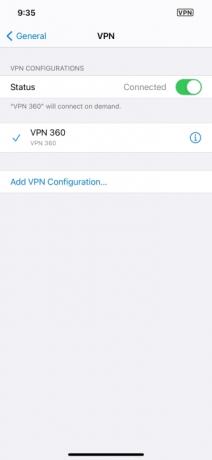
거의 그 정도입니다. 그러나 실제로 앱을 열지 않고도 VPN에 연결하거나 연결을 끊을 수 있습니다. 간단히 이동 설정 > 일반 >
직장 또는 개인 VPN을 구성하는 방법


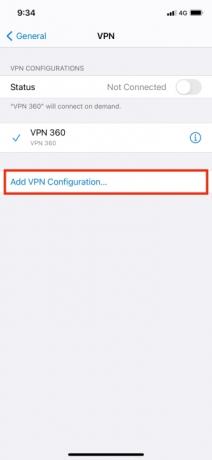
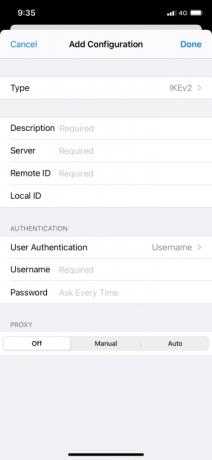
연결하려는 VPN에 자체 앱이 없는 경우(예: 직장인 경우)
구성 추가 화면에 들어가면 VPN에 연결하기 위해 다양한 정보를 입력해야 합니다. 여기에는 유형 선택이 포함됩니다.
또한 로그인을 위해 사용자 이름과 비밀번호를 제공하거나 인증서를 보내야 합니다. 이 정보를 모두 입력한 후 완료을 탭한 다음 상태 VPN에 연결하려면 슬라이더를 사용하세요. 이전과 마찬가지로 연결을 끊으려면 이 슬라이더를 다시 탭해야 합니다.
자주 묻는 질문
iPhone용 VPN을 구입해야 합니까?
예, iPhone용 VPN을 구입해야 합니다. ㅏ
iPhone에 VPN이 내장되어 있나요?
아직은 아니지만, 향상된 iCloud+ 서비스를 통해 사용할 수 있는 iCloud Private Relay라는 새로운 기능을 통해 iOS 15에서 곧 출시될 예정입니다. Private Relay는 웹 탐색 중에 사용자를 보호하고 앱에서 생성된 트래픽에 보호 기능을 추가하여 정보가 유출되거나 트래픽이 보안 위험에 노출되지 않도록 합니다. 이 새로운 기능은 귀하의 신원을 숨기기 위해 두 개의 별도 릴레이를 통해 인터넷 트래픽을 라우팅함으로써 Safari에서의 사용자 검색을 암호화합니다. 하나의 릴레이는 익명의 IP 주소를 제공합니다. 다른 하나는 탐색 및 쿼리에 사용됩니다. 이는 두 가지 채널을 통해 사용자 데이터를 전송한다는 점에서 기존 VPN 운영과 다릅니다. Apple은 이 채널이 더 나은 보호 기능을 제공한다고 말합니다. Private Relay를 사용하면 Apple을 포함한 그 누구도 귀하의 IP 주소와 쿼리 또는 상호 작용을 모두 볼 수 없습니다.
iPhone용 VPN을 구입해야 하는 이유는 무엇인가요?
iPhone VPN의 장점은 많지만 단점은 거의 없습니다. 특히 외근직이거나 공용 Wi-Fi를 자주 사용하는 경우 더욱 그렇습니다. VPN은 사이버 범죄로부터 귀하를 보호할 뿐만 아니라 귀하의 이동통신사가 귀하의 데이터로 수익을 창출하고 귀하의 데이터를 침해하는 것을 방지합니다. 은둔. 다른 이점으로는 직장이나 캠퍼스 방화벽 우회, 지리적 제한 및 검열이 있습니다. 또한 직장이나 홈 네트워크에 원격으로 연결할 수도 있습니다. ISP가 연결을 제한하거나 대역폭을 줄이는 것을 방지하여 게임 플레이 경험을 향상시킬 수도 있습니다.
편집자의 추천
- iPhone을 빠르게 충전하는 방법
- iPhone이 경매에서 엄청난 금액에 팔렸습니다.
- 아이폰 14 프로 맥스보다 더 가벼운 폴더블폰
- 월마트에서 Apple Pay를 사용할 수 없는 이유
- 이 600달러짜리 안드로이드 폰은 아이폰에 비해 한 가지 큰 장점이 있다.
당신의 라이프스타일을 업그레이드하세요Digital Trends는 독자들이 모든 최신 뉴스, 재미있는 제품 리뷰, 통찰력 있는 사설 및 독특한 미리보기를 통해 빠르게 변화하는 기술 세계를 계속해서 살펴볼 수 있도록 도와줍니다.




